Pioneer KRP-600M: 1 Introduzione ai display flat-panel
1 Introduzione ai display flat-panel: Pioneer KRP-600M

6
It
01
Introduzione ai display flat-panel
1 Introduzione ai display flat-panel
I modelli di display flat-panel Pioneer comprendono il
KRP-600M
a 60 pollici e il
KRP-500M
a 50 pollici (formati
dello schermo misurati in diagonale). Di seguito è un elenco di tutti gli accessori in dotazione con il vostro
pannello. Se un articolo dovesse mancare, contattate immediatamente il vostro rivenditore o il nostro centro di
assistenza. Le informazioni di contatto del centro assistenza sono elencate sul retro del presente manuale.
1.1
Lista di controllo alla spedizione del display flat-panel
In aggiunta al display flat-panel, sono presenti diversi accessori in dotazione per rendere l’installazione rapida e
semplice.
Controllate il contenuto prima di eliminare qualsiasi materiale di imballaggio o consentirne l’eliminazione al
vostro installatore.
Identificate gli accessori dall’elenco appropriato di seguito.
Vi servirà un cacciavite Philips per rimuovere o fissare il supporto.
In dotazione con entrambi i modelli
Telecomando
N.2 Batterie per il telecomando
Panno di pulizia
Cavo di alimentazione*
1
Cavo di alimentazione*
1
(con un nucleo di ferrite collegato)
*1
Il tipo di cavo di alimentazione fornito dipende dal paese.
Nucleo
di
ferrite
Fascetta fermacavi per il
nucleo di ferrite
N. 4 morsetto del cavo
N. 2 Istruzioni per I’uso
Cavo altoparlante (D)
Cavo altoparlante (S)
Scheda di garanzia
Cavo Audio Stereofonico con mini
spinotto
Foglio delle caratteristiche
tecniche
KRP-600M_500M.book Page 6 Tuesday, May 13, 2008 10:21 AM
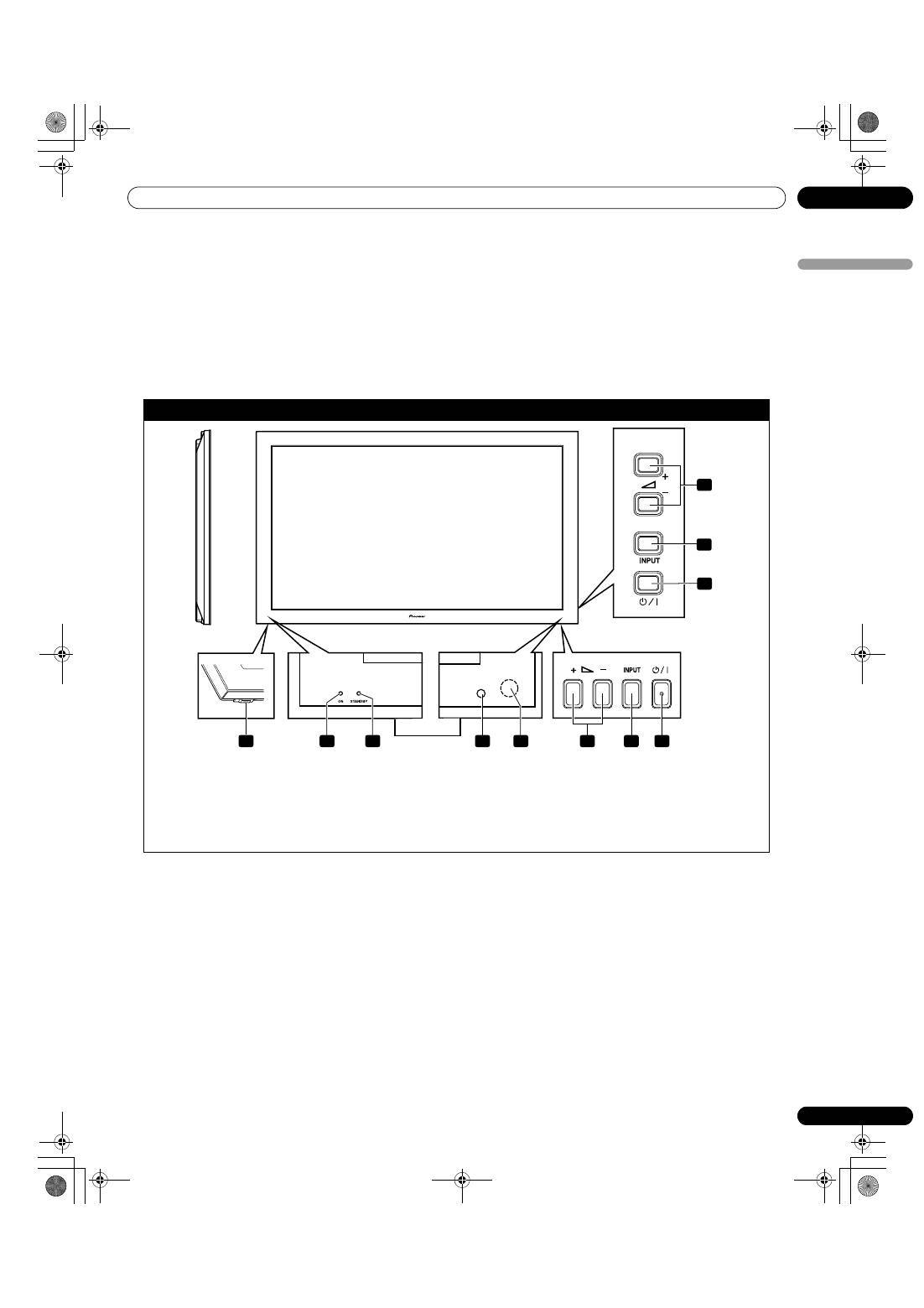
7
It
01
Introduzione ai display flat-panel
It
al
ia
no
1.2
Opzioni di comando: Prendete familiarità con il display flat-panel
Potete utilizzare il vostro display flat-panel dai tasti dello schermo o tramite il telecomando. Le seguenti sezioni vi
illustrano le posizioni/funzioni dei tasti per il pannello e il telecomando.
1.2.1
Tasti di comando e ulteriori informazioni sul display flat-panel
Il vostro display flat-panel è dotato di tasti, indicatori e sensori sul pannello anteriore in basso con ulteriori tasti,
comandi e porte sul pannello posteriore. Si rimanda ai disegni di seguito per posizioni e funzioni specifiche.
Oppure, per identificare solamente le porte e i terminali posteriori, esaminate la scheda relative alla posizione dei
terminale vicino allo scomparto dei terminali dello schermo.
KRP-600M/KRP-500M: Vista frontale
1 - Tasto di accensione (
)
2 - Indicatore di accensione (ON)
3 - Indicatore STANDBY
4 - Sensore luce
5 - Sensore del telecomando
6 - Tasti Volume Su/Giù
7 - Tasto INPUT
8 - Tasto STANDBY/ON
1
6
7
8
5
4
2
3
6
7
8
Lato sinistro
(KRP-600M)
Fondo
Frontale
Vista dal lato
posteriore
del pannello
(KRP-500M)
Lato destro
KRP-600M_500M.book Page 7 Tuesday, May 13, 2008 10:21 AM
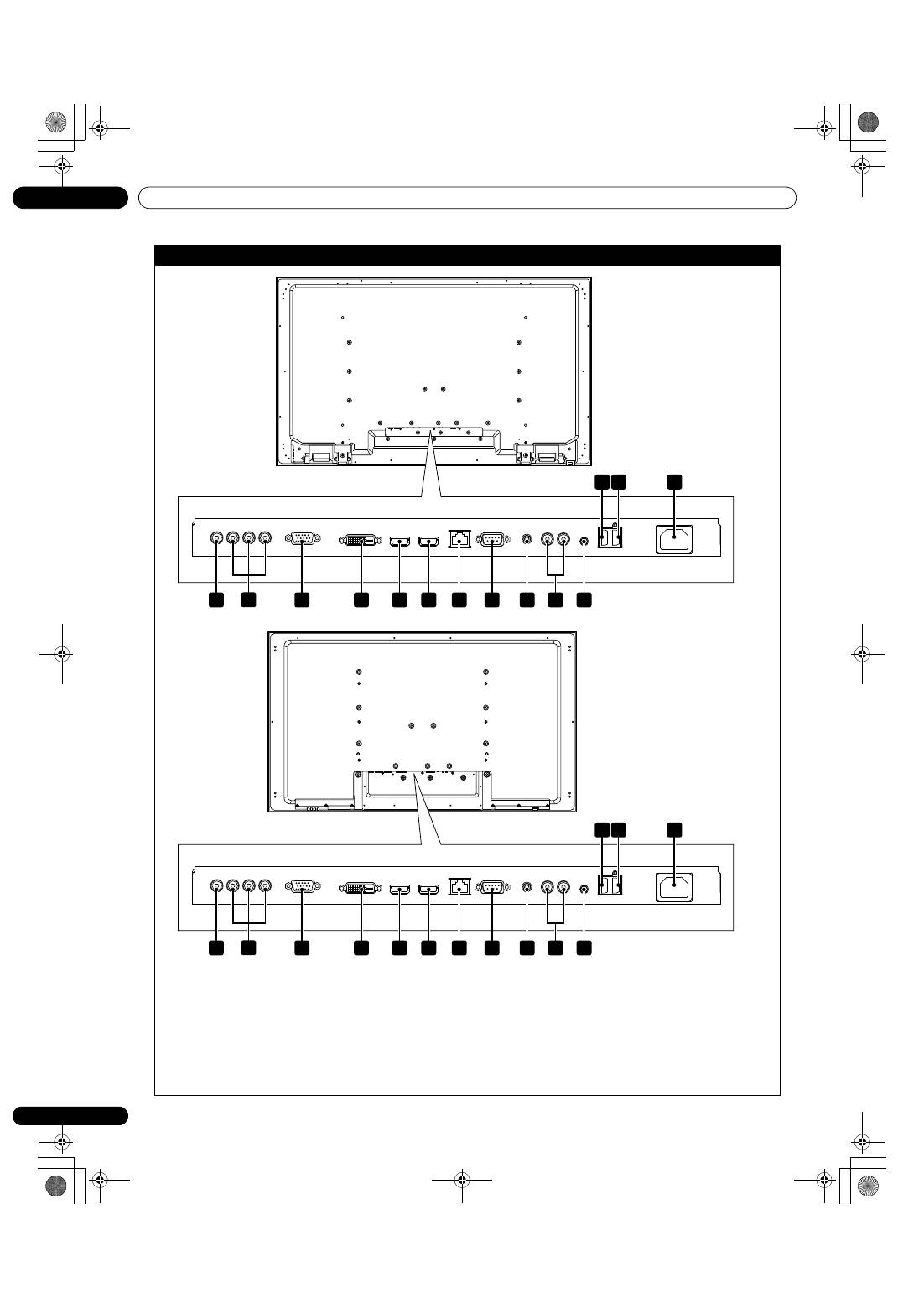
8
It
01
Introduzione ai display flat-panel
I terminali sui pannelli posteriori sono comuni a entrambi i modelli.
Retro del pannello
(da sinistra a destra)
1 - Terminale INGRESSO 1 (Video)
2 - Terminali INGRESSO 2
(Component, Y, C
B
/P
B
, C
R
/P
R
)
3 - Terminale INGRESSO 3 (Analog RGB)
4 - Terminale INGRESSO 4 (DVI-D)
5 - Terminale INGRESSO 5 (HDMI)
6 - Terminale INGRESSO 6 (HDMI)
7 - Terminale LAN
8 - Terminale RS-232C
(utilizzato per l’impostazione in fabbrica)
9 - Terminale IR REPEATER OUT
10 - AUDIO 1 D/S (Audio 1)
11 - AUDIO 2 (Audio 2)
12 - Terminale ALTOPARLANTE (D)
13 - Terminale ALTOPARLANTE (S)
14 - Terminale AC In
1
2
3
4
5
6
7
8
9
11
10
12
14
13
(lato superiore)
(KRP-600M)
Visto dal lato inferiore
dello schermo
1
2
3
4
5
6
7
8
9
11
10
12
14
13
(lato superiore)
(KRP-500M)
Visto dal lato inferiore
dello schermo
KRP-600M_500M.book Page 8 Tuesday, May 13, 2008 10:21 AM
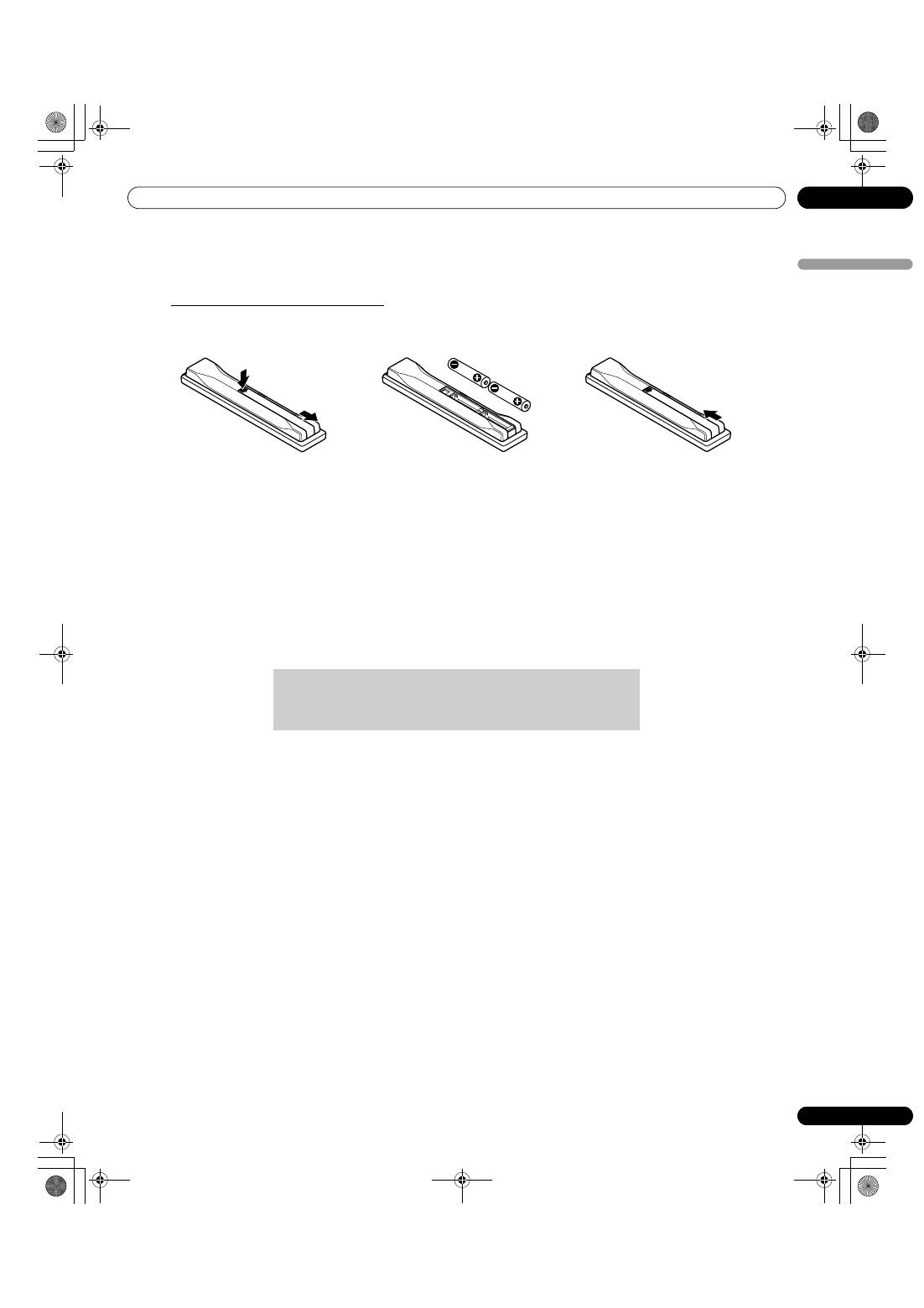
9
It
01
Introduzione ai display flat-panel
It
al
ia
no
1.2.2
Funzionamento del telecomando
Il telecomando per il display flat-panel è uno strumento potente. Questa sezione offre una breve introduzione al
telecomando mentre le sezioni successive analizzano le funzioni più avanzate.
Inserite le batterie nel telecomando
Per aprire il coperchio del comparto batterie, premetelo e fatelo scorrere nella direzione indicata dalle frecce.
Inserite le due batterie di formato AA, fornite in dotazione, introducendone prima il polo negativo (–).
A seconda delle condizioni di conservazione, le batterie fornite in dotazione con questo apparecchio potrebbero
avere una durata inferiore al previsto. Se il telecomando sembra non funzionare correttamente o è debole,
sostituite le batterie in dotazione con nuove batterie alcaline.
Non mischiate mai batterie scariche con batterie nuove. Inserendo contemporaneamente batterie scariche e
batterie nuove, si riduce infatti la vita operativa di quelle nuove, oppure si può causare la fuoriuscita di liquido
chimico dalle batterie scariche. Inoltre, mischiare diversi tipi o marche di batterie può causare problemi siccome
batterie di marca diversa hanno caratteristiche leggermente differenti.
Nota:
Qualora intendiate non utilizzare il telecomando del display flat-panel per un periodo di tempo prolungato,
rimuovetene le batterie.
Lo smaltimento delle batterie scariche deve essere effettuato
in conformità con le norme governative o le disposizioni delle
istituzioni ambientali del paese o dell’area pertinente.
KRP-600M_500M.book Page 9 Tuesday, May 13, 2008 10:21 AM
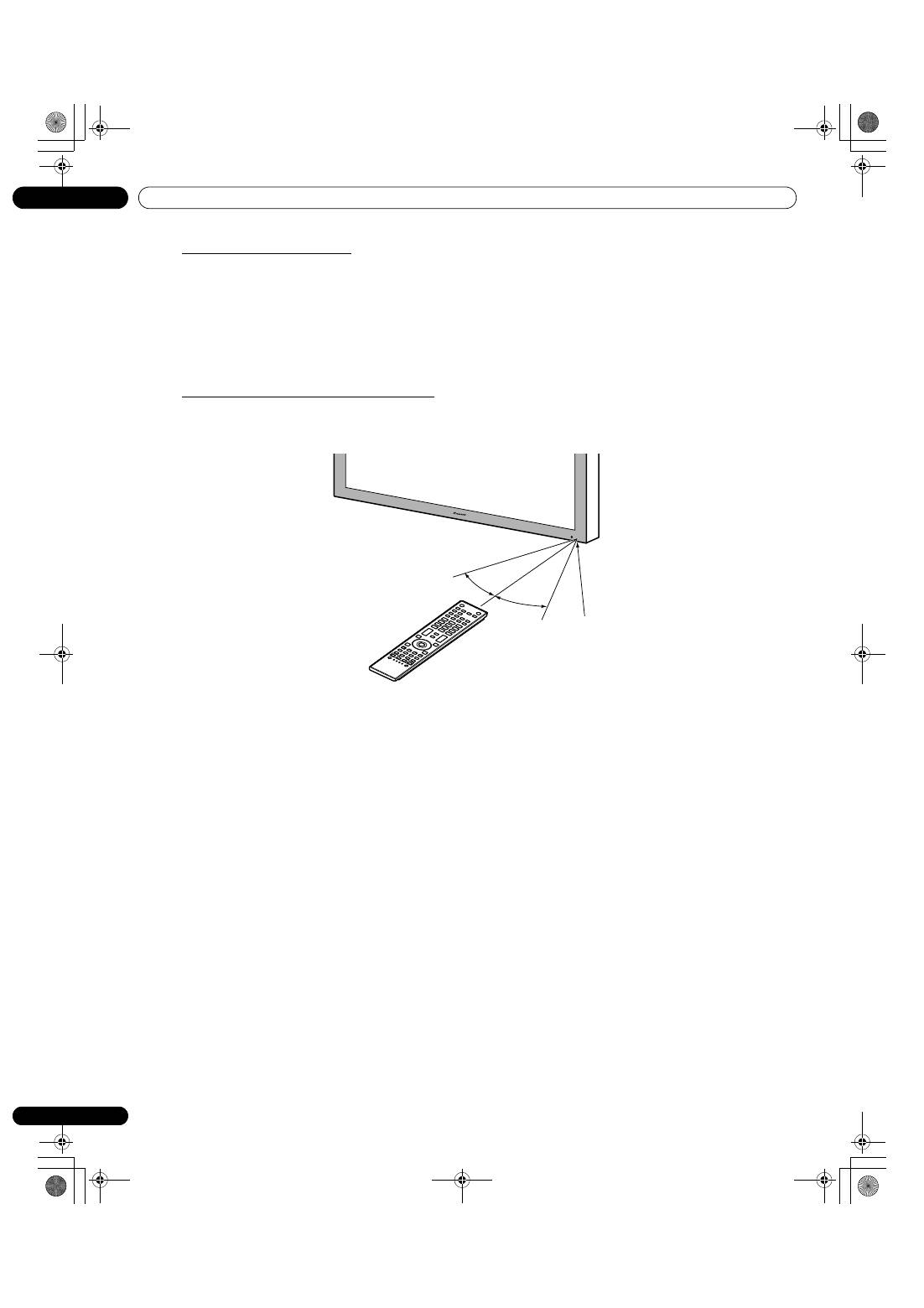
10
It
01
Introduzione ai display flat-panel
Problemi con il telecomando
Vi è un numero ridotto di fattori che possono causare problemi al telecomando ma il più comune sono le batterie
scariche. Le batterie scariche nel telecomando possono causare l’assenza o il funzionamento sporadico della
comunicazione. In questa situazioni, provate a spostarvi più vicino al pannello e tentate di controllare lo schermo
con il telecomando. Se il pannello risponde, cambiate le batterie. Se avvicinandovi al pannello non si ottengono
risultati, controllate l’ambiente circostante per individuare eventuali oggetti che possano bloccare il segnale.
Tenete in considerazione anche altre apparecchiature con telecomandi che si trovano nella zona attigua al
pannello. La presenza di oggetti e di altri segnali IR potrebbe disturbare il funzionamento del telecomando. Per
ulteriore assistenza con il telecomando, si veda “7.1 Domande frequenti (FAQ)”.
Raggio di funzionamento del telecomando
Per controllare il display flat-panel, puntate il telecomando verso il sensore sull’angolo in basso a destra del
pannello. Per un facile funzionamento, mantenete la distanza tra il telecomando e il sensore inferiore a 7 m e a
un angolo inferiore a 30 gradi.
Il telecomando potrebbe non funzionare correttamente se il sensore si trova sotto la luce diretta del sole o una
luce molto luminosa. Se la vostra stanza di visione è naturalmente luminosa, cambiate la posizione del pannello
o usate il telecomando più vicino al sensore del pannello.
Nota:
Se il telecomando viene lasciato alla luce diretta del sole o sotto una luce molto forte, la custodia potrebbe
piegarsi o deformarsi.
30º
Sensore
30º
7 m
KRP-600M_500M.book Page 10 Tuesday, May 13, 2008 10:21 AM
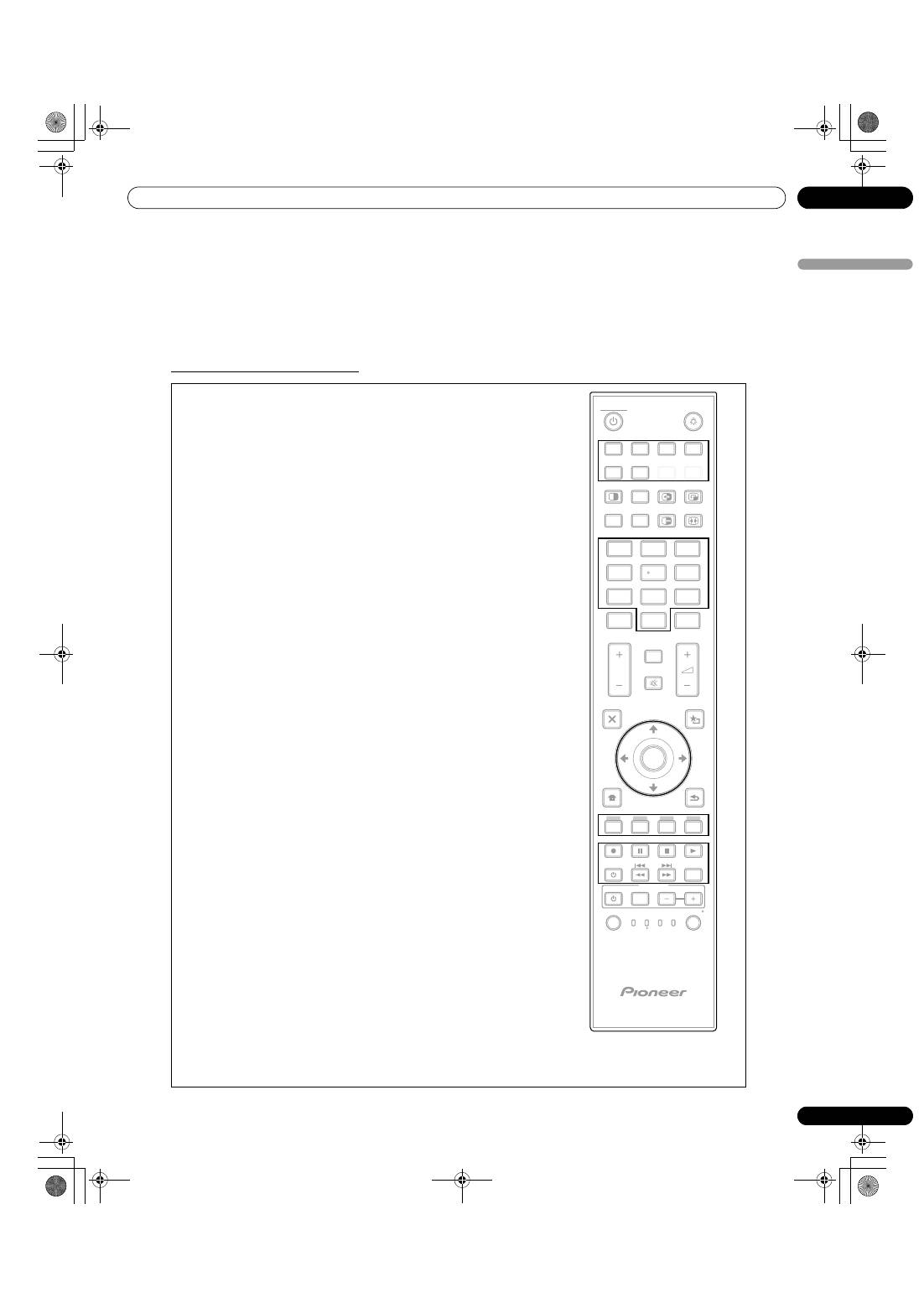
11
It
01
Introduzione ai display flat-panel
It
al
ia
no
1.2.3
Tasti sul telecomando
Ad eccezione di alcune opzioni, i comandi disponibili tramite i tasti sul display flat-panel sono duplicati sul
telecomando. Il telecomando può essere programmato per controllare altri apparecchi come un Lettore DVD,
sistema Surround Sound, ecc. Una sezione successiva intitolata “6. Utilizzare altri apparecchi con il display flat-
panel” illustra come utilizzare il telecomando per controllare altri apparecchi.
Questa sezione identifica e descrive i tasti sul telecomando.
Telecomando: Tasti lato sinistro
(dall’alto al basso, da sinistra a destra)
MONITOR
:
Accende o mette lo schermo in Standby
1
INPUT:
Seleziona una sorgente (dall’INGRESSO 1 all’INGRESSO 6)
2
SPLIT:
Cambia la visualizzazione in schermo singolo,
doppio schermo, Immagine nell’immagine
3
SUB INPUT:
Cambia gli ingressi per gli schermi secondario durante la
visualizzazione a multi-schermo
4
AV SELECTION:
Seleziona le impostazioni audio/video
Sorgente AV: OTTIMIZZA, STANDARD, DINAMICO, FILM,
PURE, SPORT, GIOCO, UTENTE
Sorgente PC: STANDARD, UTENTE
5
AUTO SET UP:
Ottimizza lo schermo del PC
6
Tasti numerici da 0 a 9:
Inseriscono un numero quando si applica l’Impostazione di
Controllo IP
7
KURO LINK:
Seleziona le funzioni KURO LINK
8
P/CH:
Utilizzate il tasto per il controllo degli apparecchi collegati
9
EXIT:
Esce dal menu per tornare alla schermata normale
10
Tasti freccia:
Navigano attraverso gli schermi del menu
11
HOME MENU/MENU:
Visualizza HOME MENU (Menu Principale)
12
Tasti colorati (Rosso, Verde, Blu, Giallo):
Controllano un lettore BD solo per le funzioni KURO LINK
13
Controllo Lettore/Registratore:
Utilizzate i tasti per il controllo degli apparecchi collegati
14
SELECT:
Seleziona MONITOR, STB, CBL/SAT, BDP/LD,
DVD/DVR, VCR
15
1
MONITOR
INPUT
SPLIT
FREEZE
DISPLAY
MUTING
MENU
EXIT
USER MENU
RETURN
ON DEMAND
SOURCE
DVD/HDD
VOL
RECEIVER
EDIT/LEARN
VCR
STB
MONITOR
BDP
LD
DVD
DVR
CBL
SAT
SELECT
FAVORITE
INPUT
TOOLS
TOP MENU
GUIDE
HOME
MENU
INFO
SWAP
SUB
INPUT
PIP
SHIFT
AV
SELECTION
AUTO
SET UP
KURO
LINK
CH
ENTER
SCREEN
SIZE
1
ENTER
2
3
4
8
7
6
5
2
3
4
5
6
7
8
0
9
P/CH
1
2
3 4
5
8
9
6
7
10
12
15
13
14
11
KRP-600M_500M.book Page 11 Tuesday, May 13, 2008 10:21 AM
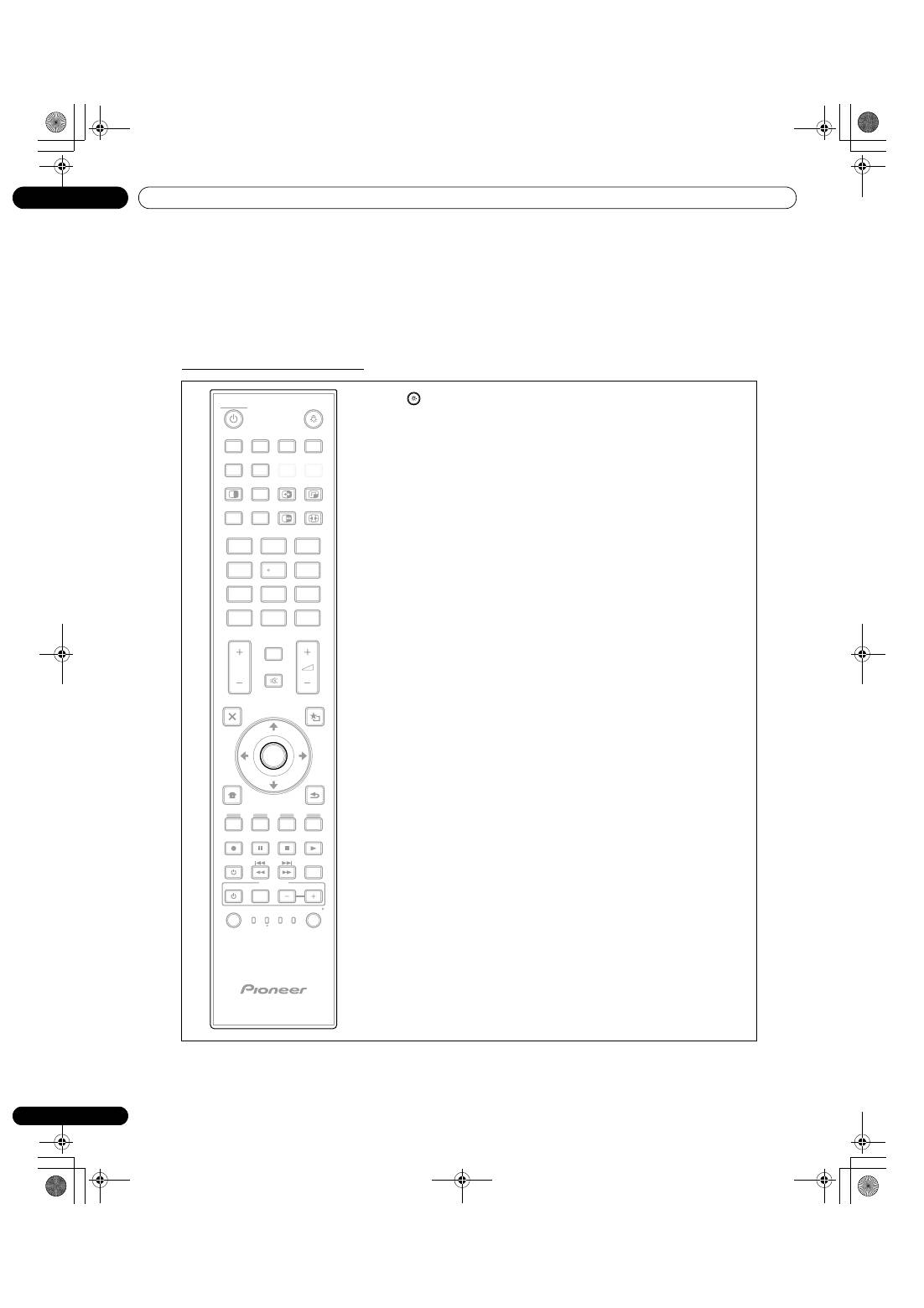
12
It
01
Introduzione ai display flat-panel
Telecomando: Tasti lato destro
(dall’alto al basso, da sinistra a destra)
16
:Illumina tutti i tasti (ad eccezione dei tasti freccia e del tasto
ENTER
)
Le spie si spengono se non viene eseguita alcuna operazione
entro cinque secondi. Usate questo tasto per usare il
telecomando in luoghi bui.
17
SWAP:
Passa tra i due schermi quando
li si visualizza come doppio schermo o immagine
nell’immagine
18
PIP SHIFT:
Sposta la posizione dello schermo piccolo quando
lo si visualizza come immagine nell’immagine
19
FREEZE:
Blocca un fotogramma dell’immagine dinamica,
premendolo nuovamente, si annulla l’azione
20
SCREEN SIZE:
Consente di selezionare il formato dello schermo
21
CH ENTER:
Utilizzate il tasto per il controllo degli apparecchi collegati
22
DISPLAY/INFO:
Visualizza lo stato corrente del monitor
23
i
+/–:
Imposta il volume
24
MUTING:
Disattiva l’audio mentre il video continua a riprodurre
25
USER MENU/TOOLS:
Visualizza il User Menu (Menu Utente)
26
ENTER:
Esegue i comandi impostati
27
RETURN:
Torna al menu precedente
Nota:
Se impostate il codice preimpostato su MONITOR, i tasti 9, 13, 14
e 21 non funzionano.
1
MONITOR
INPUT
SPLIT
FREEZE
DISPLAY
MUTING
MENU
EXIT
USER MENU
RETURN
ON DEMAND
SOURCE
DVD/HDD
VOL
RECEIVER
EDIT/LEARN
VCR
STB
MONITOR
BDP
LD
DVD
DVR
CBL
SAT
SELECT
FAVORITE
INPUT
TOOLS
TOP MENU
GUIDE
HOME
MENU
INFO
SWAP
SUB
INPUT
PIP
SHIFT
AV
SELECTION
AUTO
SET UP
KURO
LINK
CH
ENTER
SCREEN
SIZE
1
ENTER
2
3
4
8
7
6
5
2
3
4
5
6
7
8
0
9
P/CH
16
17 18
19
21
23
22
20
24
27
26
25
KRP-600M_500M.book Page 12 Tuesday, May 13, 2008 10:21 AM
Оглавление
- INDICE
- 1 Introduzione ai display flat-panel
- 2 Installazione del display flat-panel
- 3 Operazioni di base
- 4 Regolazione dell’Immagine e del Suono
- 5 Opzioni aggiuntive per la regolazione dell’immagine
- 6 Utilizzare altri apparecchi con il display flat-panel
- 7 Informazioni utili
- 8 Cautele e avvertenze
- 9 Appendice
- INHOUD
- 1 Inleiding: Flat Panel Displays
- 2 Installeren van uw Flat Panel Display
- 3 Basisbediening
- 4 Basisinstellingen beeld en geluid
- 5 Verdere beeldinstellingen
- 6 Andere apparatuur gebruiken met uw Flat Panel Display
- 7 Nuttige informatie
- 8 Waarschuwingen
- 9 Aanhangsel
- CONTENIDO
- 1 Introducción a los monitores de pantalla plana
- 2 Instalación de su monitor de pantalla plana
- 3 Operaciones básicas
- 4 Ajustes básicos de imagen y sonido
- 5 Opciones de ajuste de imagen adicionales
- 6 Utilización de otros equipos con su monitor de pantalla plana
- 7 Información útil
- 8 Precauciones y advertencias
- 9 Apéndice
- СОДЕРЖАНИЕ
- 1 Краткая информация о дисплеях с плоской панелью
- 2 Установка дисплея с плоской панелью
- 3 Основные операции
- 4 Основные настройки изображения и звука
- 5 Дополнительные опции настройки изображения
- 6 Используйте другое оборудование с вашим дисплеем с плоской панелью
- 7 Полезная информация
- 8 Предостережения и предупреждения
- 9 Приложение

